Nếu bạn đang sở hữu thiết bị Android, chúng tôi sẽ giới thiệu với các bạn một cách để cá nhân hóa nó bằng cách thay đổi tên và biểu tượng của ứng dụng bằng phần mềm miễn phí Icon Changer. Mời các bạn tham khảo các bước thực hiện dưới đây.
Bước 1: Mở ứng dụng Icon Changer trên thiết bị Android lên và chọn ứng dụng muốn đổi tên, biểu tượng (ở đây, chúng tôi chọn ứng dụng Photos)
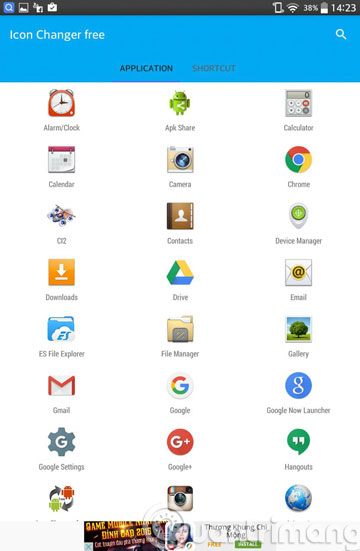
Bước 2: Trong giao diện mới, bạn hãy nhấn Change để thay đổi biểu tượng cho ứng dụng
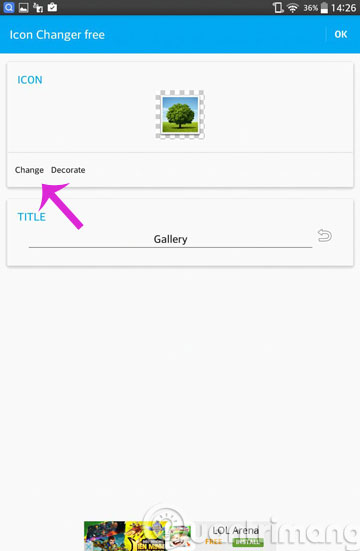
Bước 3: Khi hộp thoại Change xuất hiện, bạn sẽ có các tùy chọn sau
![]()
- Reset: Khôi phục lại biểu tượng cũ
- Defaults icon: Biểu tượng mặc đinh
- Gallery: Sử dụng hình ảnh trong thiết bị làm biểu tượng
- Icon Packs: Các gói icon của ứng dụng
Ở đây, chúng tôi chọn Icon Packs
Bước 4: Bạn hãy tải một gói biểu tượng mà mình thích về thiết bị
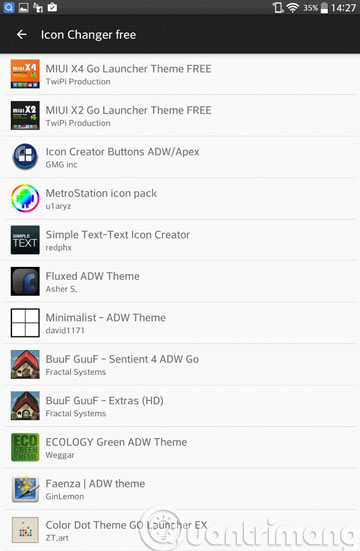
Bước 5: Sau khi tải xong, bạn hãy nhấn vào nó
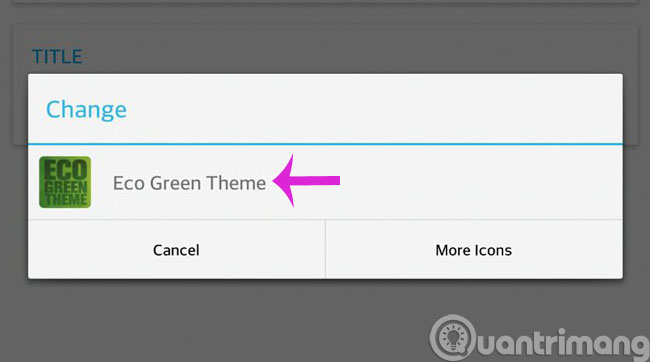
Bước 6: Bạn hãy chọn 1 biểu tượng mà mình thích trong gói biểu tượng này
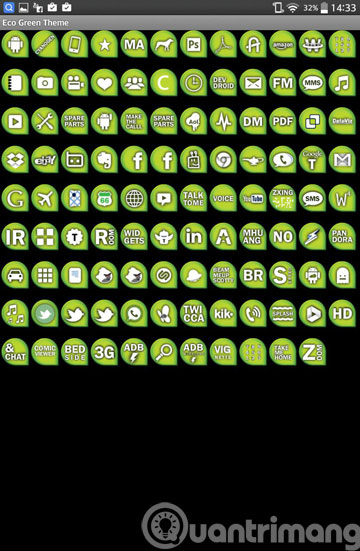
Bước 7: Khi quay trở lại giao diện chỉnh sửa, bạn hãy bấm Decorate để "trang trí" thêm cho biểu tượng mới
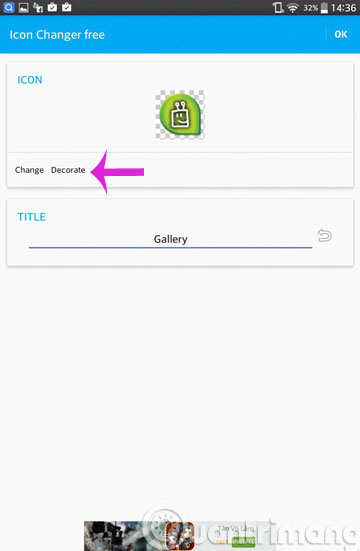
Bước 8: Tại đây, bạn có thể thay đổi màu sắc, kích thước... cho biểu tượng. Sau đó, nhấn OK để lưu lại thay đổi.
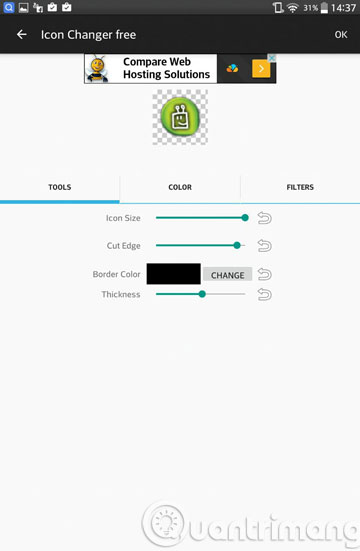
Bước 9: Hãy nhấn tiếp OK để hoàn tất và bạn sẽ thấy kết quả như bên dưới
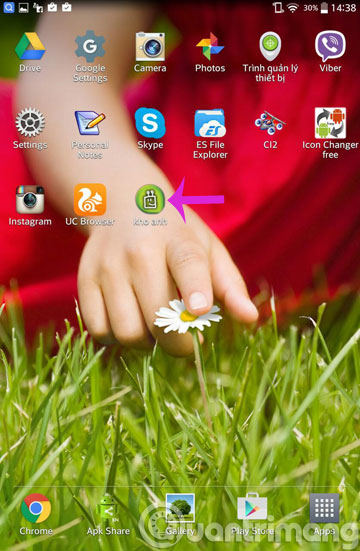
- Những ứng dụng độc chỉ có trên Android
- Hướng dẫn tải file APK về máy tính
- Hướng dẫn thêm và xoá tài khoản Google Play
Hi vọng bài viết có ích với bạn!
 Công nghệ
Công nghệ  AI
AI  Windows
Windows  iPhone
iPhone  Android
Android  Học IT
Học IT  Download
Download  Tiện ích
Tiện ích  Khoa học
Khoa học  Game
Game  Làng CN
Làng CN  Ứng dụng
Ứng dụng 



















 Linux
Linux  Đồng hồ thông minh
Đồng hồ thông minh  macOS
macOS  Chụp ảnh - Quay phim
Chụp ảnh - Quay phim  Thủ thuật SEO
Thủ thuật SEO  Phần cứng
Phần cứng  Kiến thức cơ bản
Kiến thức cơ bản  Lập trình
Lập trình  Dịch vụ công trực tuyến
Dịch vụ công trực tuyến  Dịch vụ nhà mạng
Dịch vụ nhà mạng  Quiz công nghệ
Quiz công nghệ  Microsoft Word 2016
Microsoft Word 2016  Microsoft Word 2013
Microsoft Word 2013  Microsoft Word 2007
Microsoft Word 2007  Microsoft Excel 2019
Microsoft Excel 2019  Microsoft Excel 2016
Microsoft Excel 2016  Microsoft PowerPoint 2019
Microsoft PowerPoint 2019  Google Sheets
Google Sheets  Học Photoshop
Học Photoshop  Lập trình Scratch
Lập trình Scratch  Bootstrap
Bootstrap  Năng suất
Năng suất  Game - Trò chơi
Game - Trò chơi  Hệ thống
Hệ thống  Thiết kế & Đồ họa
Thiết kế & Đồ họa  Internet
Internet  Bảo mật, Antivirus
Bảo mật, Antivirus  Doanh nghiệp
Doanh nghiệp  Ảnh & Video
Ảnh & Video  Giải trí & Âm nhạc
Giải trí & Âm nhạc  Mạng xã hội
Mạng xã hội  Lập trình
Lập trình  Giáo dục - Học tập
Giáo dục - Học tập  Lối sống
Lối sống  Tài chính & Mua sắm
Tài chính & Mua sắm  AI Trí tuệ nhân tạo
AI Trí tuệ nhân tạo  ChatGPT
ChatGPT  Gemini
Gemini  Điện máy
Điện máy  Tivi
Tivi  Tủ lạnh
Tủ lạnh  Điều hòa
Điều hòa  Máy giặt
Máy giặt  Cuộc sống
Cuộc sống  TOP
TOP  Kỹ năng
Kỹ năng  Món ngon mỗi ngày
Món ngon mỗi ngày  Nuôi dạy con
Nuôi dạy con  Mẹo vặt
Mẹo vặt  Phim ảnh, Truyện
Phim ảnh, Truyện  Làm đẹp
Làm đẹp  DIY - Handmade
DIY - Handmade  Du lịch
Du lịch  Quà tặng
Quà tặng  Giải trí
Giải trí  Là gì?
Là gì?  Nhà đẹp
Nhà đẹp  Giáng sinh - Noel
Giáng sinh - Noel  Hướng dẫn
Hướng dẫn  Ô tô, Xe máy
Ô tô, Xe máy  Tấn công mạng
Tấn công mạng  Chuyện công nghệ
Chuyện công nghệ  Công nghệ mới
Công nghệ mới  Trí tuệ Thiên tài
Trí tuệ Thiên tài